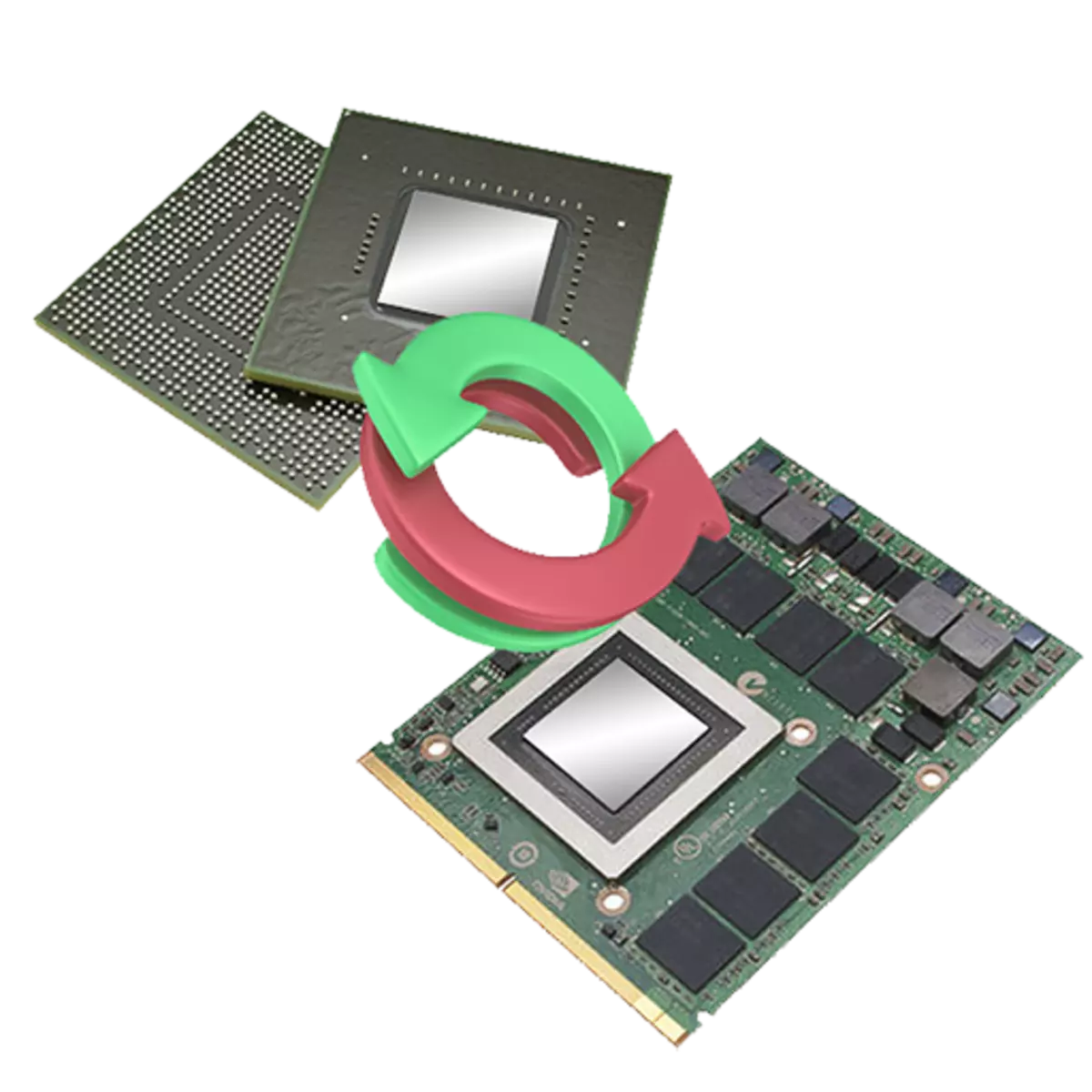
ਪ੍ਰੋਸੈਸਰ ਪਾਵਰ ਵਿੱਚ ਡੈਸਕਟਾਪ ਕੰਪਿ computers ਟਰਾਂ ਵਿੱਚ ਬਹੁਤ ਸਾਰੇ ਲੈਪਟਾਪ ਮਾੱਡਲ ਘਟੀਆ ਨਹੀਂ ਹੁੰਦੇ, ਬਲਕਿ ਪੋਰਟੇਬਲ ਡਿਵਾਈਸਿਸ ਵਿੱਚ ਵੀਡੀਓ ਅਡੈਪਟਰ ਅਕਸਰ ਇੰਨੇ ਲਾਭਕਾਰੀ ਨਹੀਂ ਹੁੰਦੇ. ਇਹ ਏਮਬੇਡਡ ਗ੍ਰਾਫਿਕਸ ਪ੍ਰਣਾਲੀਆਂ ਤੇ ਲਾਗੂ ਹੁੰਦਾ ਹੈ.
ਲੈਪਟਾਪ ਦੀ ਗ੍ਰਾਫਿਕ ਪਾਵਰ ਵਧਾਉਣ ਲਈ ਨਿਰਮਾਤਾਵਾਂ ਦੀ ਇੱਛਾ ਨੇ ਇੱਕ ਵਾਧੂ ਅਸਰ ਕਾਰਡ ਦੀ ਸਥਾਪਨਾ ਦੀ ਸਥਾਪਨਾ ਵੱਲ ਲਿਜਾਂਦੀ ਹੈ. ਇਸ ਸਥਿਤੀ ਵਿੱਚ ਕਿ ਨਿਰਮਾਤਾ ਨੇ ਉੱਚ-ਪ੍ਰਦਰਸ਼ਨ ਦੇ ਗ੍ਰਾਫਿਕਸ ਅਡੈਪਟਰ ਨੂੰ ਸਥਾਪਤ ਕਰਨ ਦੀ ਦੇਖਭਾਲ ਨਹੀਂ ਕੀਤੀ, ਉਪਭੋਗਤਾਵਾਂ ਨੂੰ ਸੁਤੰਤਰ ਰੂਪ ਵਿੱਚ ਲੋੜੀਂਦਾ ਹਿੱਸਾ ਸੁਤੰਤਰ ਰੂਪ ਵਿੱਚ ਸਿਸਟਮ ਵਿੱਚ ਜੋੜਨਾ ਪੈਂਦਾ ਹੈ.
ਅੱਜ ਅਸੀਂ ਲੈਪਟਾਪਾਂ 'ਤੇ ਵੀਡੀਓ ਕਾਰਡ ਬਦਲਣ ਦੇ ਤਰੀਕਿਆਂ ਬਾਰੇ ਗੱਲ ਕਰਾਂਗੇ ਜਿਨ੍ਹਾਂ ਦੀ ਰਚਨਾ ਵਿਚ ਦੋ ਜੀਪੀਸ ਹਨ.
ਵੀਡੀਓ ਕਾਰਡ ਤਬਦੀਲ ਕਰਨਾ
ਇੱਕ ਜੋੜਾ ਵਿੱਚ ਦੋ ਵੀਡੀਓ ਕਾਰਡਾਂ ਦਾ ਸੰਚਾਲਨ ਸਾੱਫਟਵੇਅਰ ਦੁਆਰਾ ਨਿਯਮਿਤ ਕੀਤਾ ਗਿਆ ਹੈ ਜੋ ਗ੍ਰਾਫਿਕਸ ਸਿਸਟਮ ਤੇ ਲੋਡ ਨੂੰ ਨਿਰਧਾਰਤ ਕਰਦਾ ਹੈ ਅਤੇ, ਜੇ ਜਰੂਰੀ ਹੈ ਬਿਲਟ-ਇਨ ਵੀਡੀਓ ਦੀ ਰੂਪਰੇਖਾ ਨੂੰ ਅਯੋਗ ਕਰਦਾ ਹੈ ਅਤੇ ਇੱਕ ਵੱਖਰੇ ਅਡੈਪਟਰ ਦੀ ਵਰਤੋਂ ਕਰਦਾ ਹੈ. ਕਈ ਵਾਰ ਇਹ ਸਾੱਫਟਵੇਅਰ ਗਲਤ ਤਰੀਕੇ ਨਾਲ ਉਪਕਰਣਾਂ ਜਾਂ ਅਸੰਗਤਤਾ ਡਰਾਈਵਰਾਂ ਦੇ ਨਾਲ ਸੰਭਾਵਤ ਟਕਰਾਅ ਕਾਰਨ ਕੰਮ ਕਰਦਾ ਹੈ.ਅਕਸਰ, ਅਜਿਹੀਆਂ ਮੁਸ਼ਕਲਾਂ ਨੂੰ ਦੇਖਿਆ ਜਾਂਦਾ ਹੈ ਜਦੋਂ ਲੈਪਟਾਪ ਵਿਚ ਵੀਡੀਓ ਕਾਰਡ ਸੁਤੰਤਰ ਤੌਰ 'ਤੇ ਸਥਾਪਿਤ ਕੀਤਾ ਜਾਂਦਾ ਹੈ. ਕਨੈਕਟਿਡ ਜੀਪੀਯੂ ਅਣਵਰਤਿਆ ਰਹਿੰਦਾ ਹੈ, ਜਿਸ ਵਿੱਚ ਵੀਡੀਓ ਵਿੱਚ ਜਾਂ ਚਿੱਤਰ ਪ੍ਰੋਸੈਸਿੰਗ ਦੌਰਾਨ ਵੇਖਣ ਲਈ ਧਿਆਨ ਦੇਣ ਯੋਗ "ਬ੍ਰੇਕਸ ਹੁੰਦੇ ਹਨ. ਗਲਤੀਆਂ ਅਤੇ ਅਸਫਲਤਾਵਾਂ "ਗਲਤ" ਡਰਾਈਵਰਾਂ ਜਾਂ ਉਨ੍ਹਾਂ ਦੀ ਗੈਰਹਾਜ਼ਰੀ ਦੇ ਕਾਰਨ ਹੋ ਸਕਦੀਆਂ ਹਨ, ਬਾਇਓਸ ਜਾਂ ਡਿਵਾਈਸ ਖਰਾਬ ਵਿੱਚ ਜ਼ਰੂਰੀ ਕਾਰਜਾਂ ਨੂੰ ਅਯੋਗ ਕਰੋ.
ਹੋਰ ਪੜ੍ਹੋ:
ਇੱਕ ਲੈਪਟਾਪ ਵਿੱਚ ਇੱਕ ਅਸਪਸ਼ਟ ਵੀਡੀਓ ਕਾਰਡ ਦੀ ਵਰਤੋਂ ਕਰਦੇ ਸਮੇਂ ਅਸਫਲਤਾਵਾਂ ਨੂੰ ਖਤਮ ਕਰੋ
ਵੀਡੀਓ ਕਾਰਡ ਗਲਤੀ ਹੱਲ: "ਇਹ ਡਿਵਾਈਸ ਬੰਦ ਕਰ ਦਿੱਤੀ ਗਈ ਸੀ (ਕੋਡ 43)"
ਹੇਠਾਂ ਸਿਫਾਰਸ਼ਾਂ ਤਾਂ ਹੀ ਕੰਮ ਕਰੇਗੀ ਜੇ ਕੋਈ ਪ੍ਰੋਗਰਾਮ ਗਲਤੀਆਂ ਨਹੀਂ ਹੁੰਦੀਆਂ, ਤਾਂ ਇਹ ਹੈ, ਲੈਪਟਾਪ ਪੂਰੀ ਤਰ੍ਹਾਂ "ਸਿਹਤਮੰਦ ਹੈ". ਕਿਉਂਕਿ ਆਟੋਮੈਟਿਕ ਬਦਲਣਾ ਕੰਮ ਨਹੀਂ ਕਰਦਾ, ਸਾਰੀਆਂ ਕ੍ਰਿਆਵਾਂ ਨੂੰ ਹੱਥੀਂ ਕਰਨੇ ਪੈਣਗੇ.
1 ੰਗ 1: ਬ੍ਰਾਂਡ ਸਾੱਫਟਵੇਅਰ
ਜਦੋਂ ਐਨਵੀਡੀਆ ਅਤੇ ਏਐਮਡੀ ਵੀਡੀਓ ਕਾਰਡਾਂ ਲਈ ਡਰਾਈਵਰਾਂ ਨੂੰ ਸਥਾਪਿਤ ਕਰਦੇ ਹੋ, ਤਾਂ ਬ੍ਰਾਂਡਡ ਸਾੱਫਟਵੇਅਰ ਸਿਸਟਮ ਤੇ ਸਥਾਪਿਤ ਹੁੰਦਾ ਹੈ, ਜੋ ਤੁਹਾਨੂੰ ਅਡੈਪਟਰ ਪੈਰਾਮੀਟਰ ਦੀ ਸੰਰਚਨਾ ਲਈ ਸਹਾਇਕ ਹੈ. ਹਰੇ ਵਿੱਚ, ਇਹ ਇੱਕ ਗੋਰਸ ਤਜ਼ੁਰਬਾ ਹੈ ਜਿਸ ਵਿੱਚ ਐਨਵੀਡੀਆ ਨਿਯੰਤਰਣ ਪੈਨਲ ਵਿੱਚ ਹੈ, ਅਤੇ "ਲਾਲ" ਏਡੀਏਸਟ ਕੰਟਰੋਲ ਸੈਂਟਰ ਹੈ.
"ਕੰਟਰੋਲ ਪੈਨਲ" ਤੇ ਜਾਣਾ ਅਤੇ ਉਥੇ ਅਨੁਸਾਰੀ ਚੀਜ਼ ਨੂੰ ਲੱਭਣ ਲਈ ਇਹ ਕਾਫ਼ੀ ਹੈ.
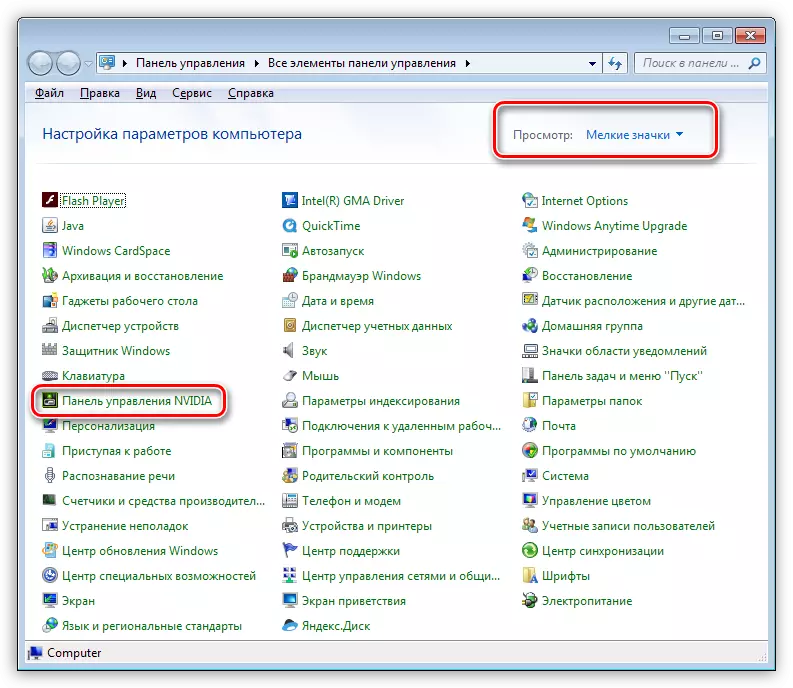
ਏ ਐਮ ਡੀ CSS ਦਾ ਲਿੰਕ ਉਥੇ ਸਥਿਤ ਹੈ, ਇਸ ਤੋਂ ਵਿੱਚ, ਤੁਸੀਂ ਡੈਸਕਟਾਪ ਉੱਤੇ ਮਾ mouse ਸ ਦੇ ਬਟਨ ਨੂੰ ਦਬਾ ਕੇ ਸੈਟਿੰਗ ਪ੍ਰਾਪਤ ਕਰ ਸਕਦੇ ਹੋ.
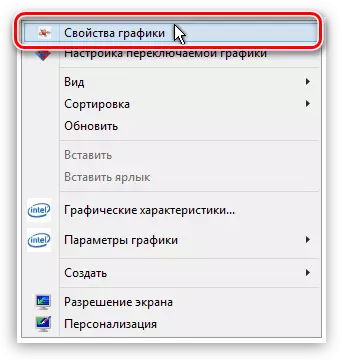
ਜਿਵੇਂ ਕਿ ਅਸੀਂ ਜਾਣਦੇ ਹਾਂ, ਲੋਹੇ ਦੇ ਬਜ਼ਾਰ ਵਿਚ ਏਐਮਡੀ (ਦੋਵੇਂ ਬਿਲਟ-ਇਨ ਐਂਡ ਡਿਸਕ੍ਰਿਪਸ਼ਨ), ਪ੍ਰੋਸੈਸਰ ਅਤੇ ਏਕੀਕ੍ਰਿਤ ਇੰਟੈੱਲ ਗ੍ਰਾਫਿਕਸ ਦੇ ਸਮਾਨ ਹਨ. ਇਸਦੇ ਅਧਾਰ ਤੇ, ਤੁਸੀਂ ਚਾਰ ਲੇਆਉਟ ਚੋਣਾਂ ਸਿਸਟਮ ਪੇਸ਼ ਕਰ ਸਕਦੇ ਹੋ.
- ਸੀ ਪੀ ਯੂ ਏ ਐਮ ਡੀ - ਜੀਪੀਯੂ ਏਐਮਡੀ ਰੈਡੇਨ.
- ਸੀ ਪੀ ਯੂ ਏ ਐਮ ਡੀ - ਜੀਪੀਯੂ ਐਨਵਿਡੀਆ.
- ਸੀਪੀਯੂ ਇੰਟੇਲ - ਜੀਪੀਯੂ ਏ ਐਮ ਡੀ ਰਾਡਿਓਨ.
- ਸੀ ਪੀ ਯੂ ਇੰਟੇਲ - ਜੀਪੀਯੂ ਐਨਵਿਡੀਆ.
ਕਿਉਂਕਿ ਅਸੀਂ ਬਾਹਰ ਕੱ expine ਨੂੰ ਅਨੁਕੂਲ ਕਰਾਂਗੇ, ਇਹ ਸਿਰਫ ਦੋ ਤਰੀਕੇ ਹਨ.
- ਲੈਪਟਾਪ ਰਾਡਿਓਨ ਵੀਡੀਓ ਕਾਰਡ ਅਤੇ ਕਿਸੇ ਵੀ ਏਕੀਕ੍ਰਿਤ ਗ੍ਰਾਫਿਕਸ ਕੋਰ ਨਾਲ. ਇਸ ਸਥਿਤੀ ਵਿੱਚ, ਅਡੈਪਟਰਾਂ ਵਿਚਕਾਰ ਸਵਿੱਚ ਸਾੱਫਟਵੇਅਰ ਵਿੱਚ ਹੁੰਦਾ ਹੈ ਜਿਸਦੀ ਅਸੀਂ ਥੋੜ੍ਹੀ ਜਿਹੀ ਗੱਲ ਕੀਤੀ ਸੀ (ਉਤਪ੍ਰੇਰਟ ਕੰਟਰੋਲ ਸੈਂਟਰ).
ਇੱਥੇ ਤੁਹਾਨੂੰ "ਸਵਿੱਚਣ ਯੋਗ ਗ੍ਰਾਫਿਕਸ ਅਡੈਪਟਰਾਂ" ਤੇ ਜਾਣ ਦੀ ਜ਼ਰੂਰਤ ਹੈ ਅਤੇ ਸਕਰੀਨ ਸ਼ਾਟ ਤੇ ਦਿੱਤੇ ਗਏ ਇੱਕ ਬਟਨਾਂ ਵਿੱਚੋਂ ਇੱਕ ਤੇ ਕਲਿਕ ਕਰਨ ਦੀ ਜ਼ਰੂਰਤ ਹੈ.

- ਐਨਵੀਡੀਆ ਤੋਂ ਵੱਖਰੇ ਗ੍ਰਾਫਿਕਸ ਨਾਲ ਲੈਪਟਾਪ ਦੇ ਤੌਰ ਤੇ ਲੈਪਟਾਪ ਦੇ ਨਾਲ ਕਿਸੇ ਵੀ ਨਿਰਮਾਤਾ ਤੋਂ ਬਿਲਟ-ਇਨ. ਇਸ ਕੌਨਫਿਗਰੇਸ਼ਨ ਦੇ ਨਾਲ, ਅਡੈਪਟਰ ਐਨਵੀਡੀਆ ਕੰਟਰੋਲ ਪੈਨਲ ਵਿੱਚ ਸਵਿੱਚ ਹਨ. ਖੋਲ੍ਹਣ ਤੋਂ ਬਾਅਦ, ਤੁਹਾਨੂੰ "3 ਡੀ ਪੈਰਾਮੀਟਰਾਂ" ਭਾਗ ਦਾ ਹਵਾਲਾ ਦੇਣ ਦੀ ਲੋੜ ਹੈ ਅਤੇ "3D ਪੈਰਾਮੀਟਰ ਪ੍ਰਬੰਧਿਤ ਕਰੋ" ਦੀ ਚੋਣ ਕਰੋ.
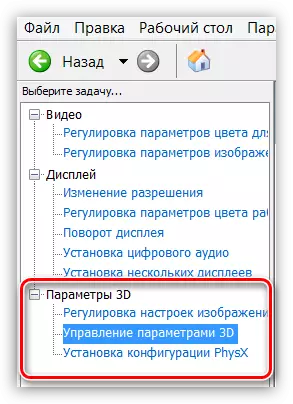
ਅੱਗੇ, ਤੁਹਾਨੂੰ "ਗਲੋਬਲ ਪੈਰਾਮੀਟਰਾਂ" ਟੈਬ ਤੇ ਜਾਣਾ ਲਾਜ਼ਮੀ ਹੈ ਅਤੇ ਡਰਾਪ-ਡਾਉਨ ਸੂਚੀ ਵਿੱਚ ਇੱਕ ਵਿਕਲਪਾਂ ਵਿੱਚੋਂ ਇੱਕ ਦੀ ਚੋਣ ਕਰਨੀ ਚਾਹੀਦੀ ਹੈ.
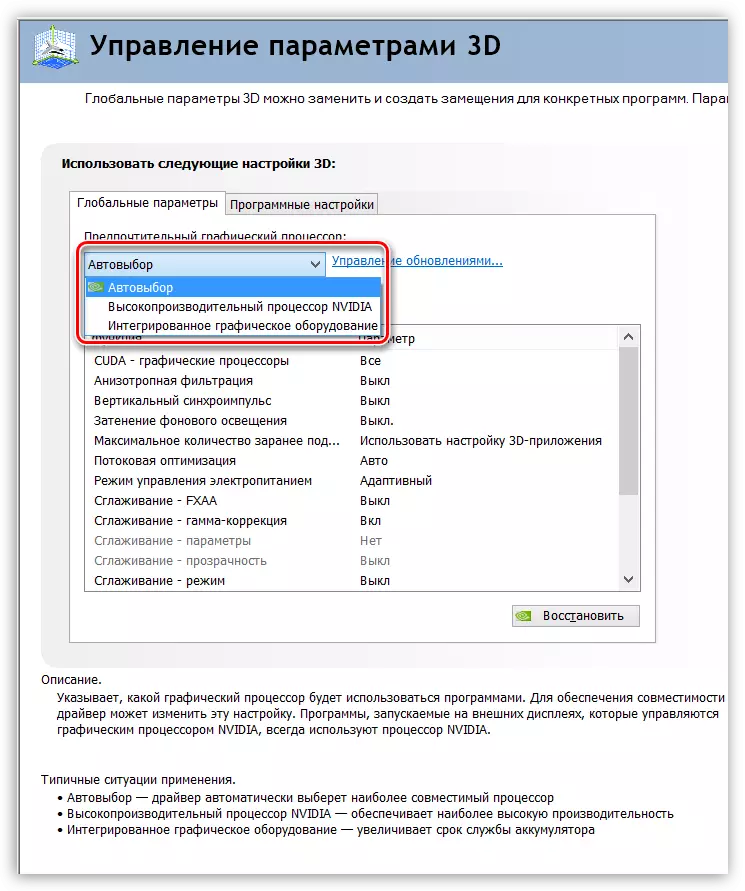
2 ੰਗ 2: ਐਨਵੀਡੀਆ ਓਪਟੀਸ
ਇਹ ਟੈਕਨੋਲੋਜੀ ਇਕ ਲੈਪਟਾਪ ਵਿਚ ਵੀਡਿਓ ਅਡੈਪਟਰਾਂ ਵਿਚਕਾਰ ਆਟੋਮੈਟਿਕ ਬਦਲਣਾ ਪ੍ਰਦਾਨ ਕਰਦੀ ਹੈ. ਡਿਵੈਲਪਰਾਂ ਦੇ ਵਿਚਾਰ ਦੁਆਰਾ, ਐਨਵੀਡੀਆ ਓਪੀਸ ਨੂੰ ਵੱਖਰੇ ਐਕਸਰਲੇਟਰ ਨੂੰ ਸਿਰਫ ਚਾਲੂ ਹੋਣ ਤੇ ਬਦਲ ਕੇ ਸਿਰਫ ਤਾਂ ਹੀ ਬੈਟਰੀ ਦੀ ਉਮਰ ਵਧ ਕੇ ਹੋਣਾ ਚਾਹੀਦਾ ਹੈ ਜਦੋਂ ਇਸਦੀ ਜ਼ਰੂਰਤ ਹੁੰਦੀ ਹੈ.
ਦਰਅਸਲ, ਕੁਝ ਮੰਗਣ ਵਾਲੀਆਂ ਐਪਲੀਕੇਸ਼ਨਾਂ ਨੂੰ ਹਮੇਸ਼ਾਂ ਇਸ ਤਰਾਂ ਮੰਨਿਆ ਜਾਂਦਾ ਨਹੀਂ ਹੁੰਦਾ - ਓਪਟੀਮਸ ਅਕਸਰ "ਜ਼ਰੂਰੀ ਵੀਡੀਓ ਕਾਰਡ ਸ਼ਾਮਲ ਕਰਨ ਲਈ" ਜ਼ਰੂਰੀ "ਨਹੀਂ ਮੰਨਣਾ". ਆਓ ਉਸ ਨੂੰ ਅਸਵੀਕਾਰ ਕਰਨ ਦੀ ਕੋਸ਼ਿਸ਼ ਕਰੀਏ. ਉਪਰੋਕਤ, ਅਸੀਂ ਪਹਿਲਾਂ ਹੀ ਇਸ ਬਾਰੇ ਗੱਲ ਕੀਤੀ ਹੈ ਕਿ ਐਨਵੀਡੀਆ ਕੰਟਰੋਲ ਪੈਨਲ ਵਿੱਚ 3 ਡੀ ਗਲੋਬਲ ਪੈਰਾਮੀਟਰ ਕਿਵੇਂ ਲਾਗੂ ਹੋਏ ਹਨ. ਤਕਨਾਲੋਜੀ ਜੋ ਅਸੀਂ ਵਿਚਾਰ ਕਰ ਰਹੇ ਹਾਂ ਤੁਹਾਨੂੰ ਹਰੇਕ ਐਪਲੀਕੇਸ਼ਨ (ਗੇਮ) ਲਈ ਨਿੱਜੀ ਤੌਰ 'ਤੇ ਵੀਡੀਓ ਅਡੈਪਟਰਾਂ ਦੀ ਵਰਤੋਂ ਦੀ ਜ਼ਰੂਰਤ ਹੈ.
- ਉਸੇ ਭਾਗ ਵਿੱਚ, "3D ਪੈਰਾਮੀਟਰ ਪ੍ਰਬੰਧਨ ਕਰੋ", "ਸਾੱਫਟਵੇਅਰ ਸੈਟਿੰਗਜ਼" ਟੈਬ ਤੇ ਜਾਓ;
- ਅਸੀਂ ਡ੍ਰੌਪ-ਡਾਉਨ ਸੂਚੀ ਵਿੱਚ ਲੋੜੀਂਦੇ ਪ੍ਰੋਗਰਾਮ ਦੀ ਭਾਲ ਕਰ ਰਹੇ ਹਾਂ. ਜੇ ਤੁਸੀਂ ਸ਼ਾਮਲ ਨਹੀਂ ਕਰਦੇ ਤਾਂ ਤੁਸੀਂ ਐਡ ਬਟਨ ਨੂੰ ਦਬਾਉਂਦੇ ਹੋ ਅਤੇ ਸਥਾਪਤ ਗੇਮ ਨੂੰ ਫੋਲਡਰ ਦੀ ਚੋਣ ਕਰੋ, ਇਸ ਮਾਮਲੇ ਵਿੱਚ ਇਹ ਸਕਾਈਮ, ਐਗਜ਼ੀਕਿਯੂਟਡ ਫਾਈਲ (ਟੈਸਵੀ.ਐਚ.) ਹੈ;
- ਹੇਠ ਦਿੱਤੀ ਲਿਸਟ ਵਿੱਚ, ਇੱਕ ਵੀਡੀਓ ਕਾਰਡ ਚੁਣੋ ਜੋ ਗ੍ਰਾਫਿਕਸ ਦਾ ਪ੍ਰਬੰਧ ਕਰੇਗੀ.
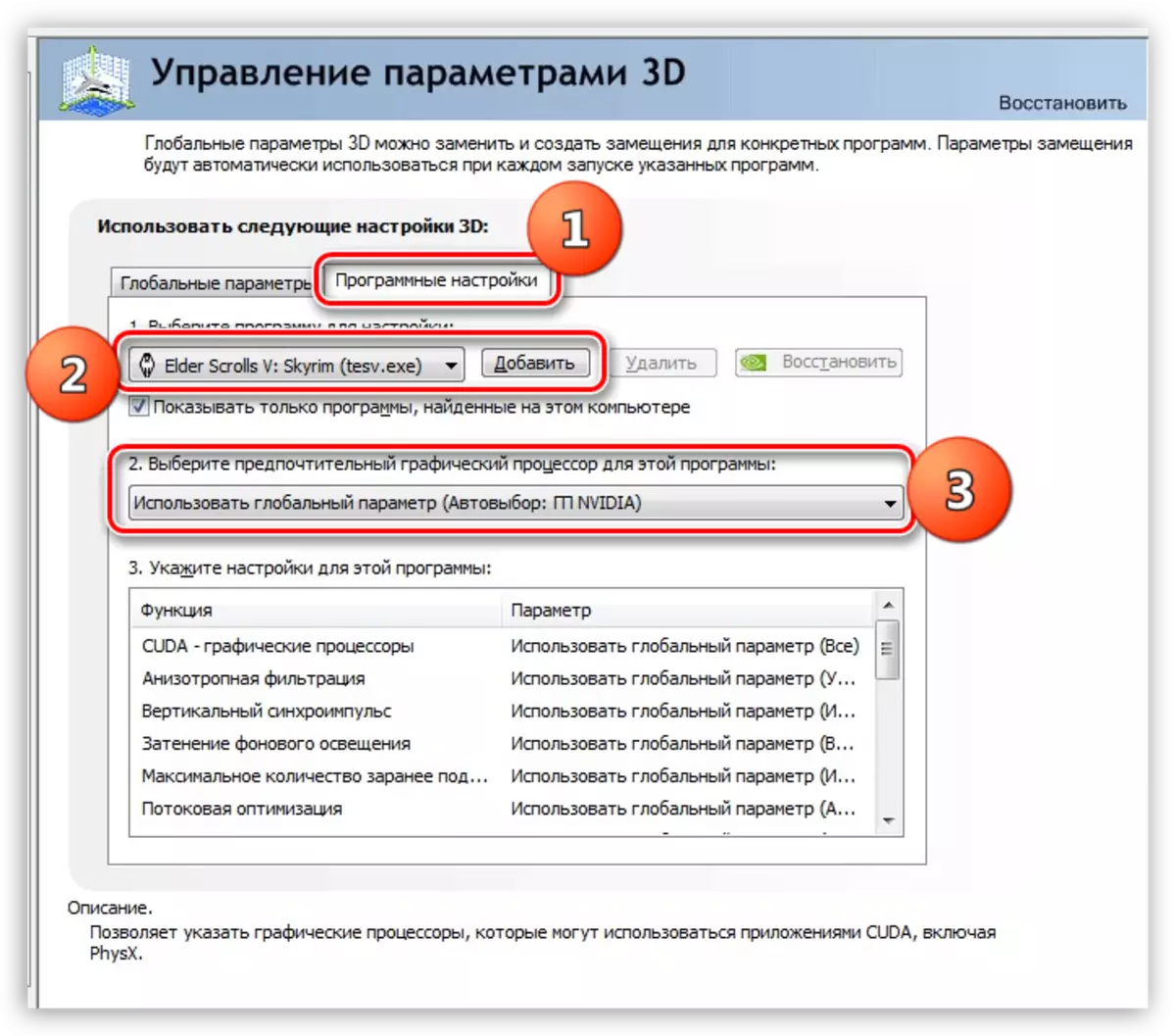
ਇੱਕ ਵੱਖਰੇ (ਜਾਂ ਬਿਲਟ-ਇਨ) ਕਾਰਡ ਨਾਲ ਪ੍ਰੋਗਰਾਮ ਸ਼ੁਰੂ ਕਰਨ ਦਾ ਇੱਕ ਸਰਲ ਤਰੀਕਾ ਹੈ. ਐਨਵੀਡੀਆ ਓਅਟੀਸ ਆਪਣੇ ਆਪ ਨੂੰ ਪ੍ਰਸੰਗ ਮੀਨੂ "ਤੇ ਏਮਬੇਡ ਕਰਨ ਦੇ ਯੋਗ ਹੈ, ਜੋ ਸਾਨੂੰ ਸ਼ਾਰਟਕੱਟ ਜਾਂ ਐਗਜ਼ੀਕਿ orted ਨਯੋਗ ਪ੍ਰੋਗਰਾਮ ਫਾਈਲ ਤੇ ਸੱਜਾ ਕਲਿੱਕ ਕਰਨ ਤੇ ਕਲਿੱਕ ਕਰਨ ਦੀ ਯੋਗਤਾ ਦਿੰਦਾ ਹੈ, ਇੱਕ ਕੰਮ ਕਰਨ ਵਾਲੇ ਅਡੈਪਟਰ ਦੀ ਚੋਣ ਕਰੋ.
ਕੰਟਰੋਲ ਪੈਨਲ ਵਿੱਚ ਇਸ ਕਾਰਜ ਨੂੰ ਯੋਗ ਕਰਨ ਤੋਂ ਬਾਅਦ ਇਹ ਇਕਾਈ ਸ਼ਾਮਲ ਕੀਤੀ ਗਈ ਹੈ. ਚੋਟੀ ਦੇ ਮੀਨੂ ਵਿੱਚ, ਤੁਹਾਨੂੰ "ਡੈਸਕਟੌਪ" ਚੁਣਨ ਅਤੇ ਟੈਂਕ ਲਗਾਉਣ ਦੀ ਜ਼ਰੂਰਤ ਹੈ, ਜਿਵੇਂ ਕਿ ਸਕਰੀਨ ਸ਼ਾਟ ਵਿੱਚ.
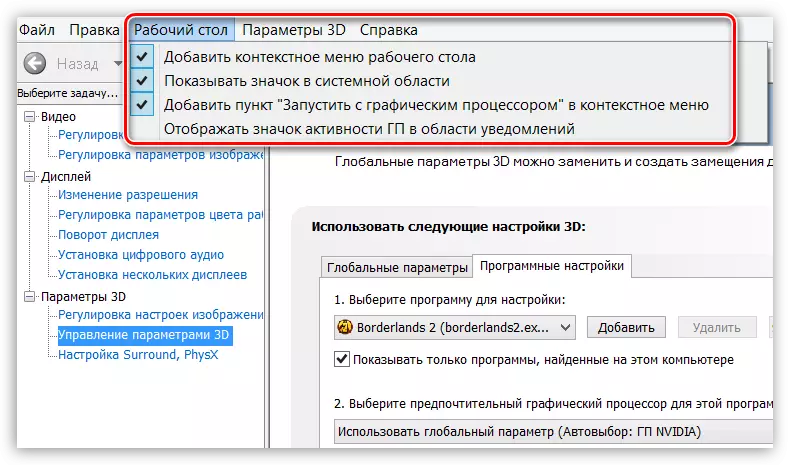
ਉਸ ਤੋਂ ਬਾਅਦ, ਤੁਸੀਂ ਕਿਸੇ ਵੀ ਵੀਡੀਓ ਅਡੈਪਟਰ ਨਾਲ ਪ੍ਰੋਗਰਾਮ ਚਲਾ ਸਕਦੇ ਹੋ.
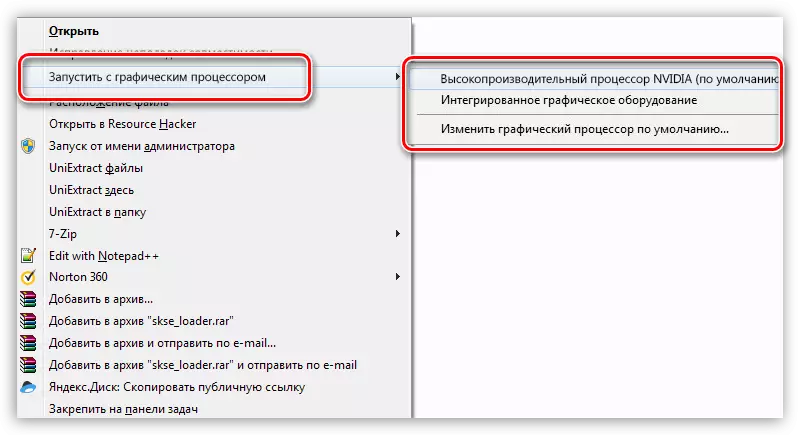
3 ੰਗ 3: ਸਕਰੀਨ ਸਿਸਟਮ ਸੈਟਿੰਗਾਂ
ਇਸ ਸਥਿਤੀ ਵਿੱਚ ਕਿ ਉਪਰੋਕਤ ਸਿਫਾਰਸ਼ਾਂ ਕੰਮ ਨਹੀਂ ਕਰਦੀਆਂ ਸਨ, ਤੁਸੀਂ ਇਕ ਹੋਰ ਤਰੀਕਾ ਲਾਗੂ ਕਰ ਸਕਦੇ ਹੋ ਜੋ ਮਾਨੀਟਰ ਅਤੇ ਵੀਡੀਓ ਕਾਰਡ ਦੀਆਂ ਸਿਸਟਮ ਸੈਟਿੰਗਾਂ ਦੀ ਵਰਤੋਂ ਨੂੰ ਦਰਸਾਉਂਦੀ ਹੈ.
- ਨੂੰ ਕਾਲ ਕਰਨ ਲਈ ਪੈਰਾਮੀਟਰ ਵਿੰਡੋ ਨੂੰ ਡੈਸਕਟਾਪ ਉੱਤੇ ਅਤੇ ਸਕਰੀਨ ਰੈਜ਼ੋਲੇਸ਼ਨ "ਦਬਾ ਕੇ ਕੀਤਾ ਜਾ ਕੇ ਕੀਤਾ ਜਾ ਸਕਦਾ ਹੈ.
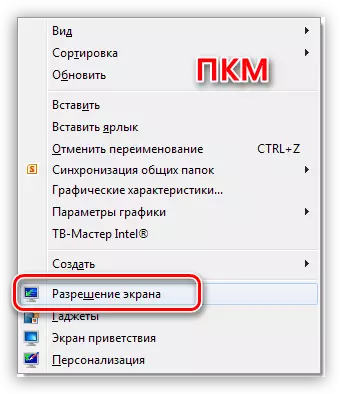
- ਅੱਗੇ, ਤੁਹਾਨੂੰ "ਲੱਭੋ" ਬਟਨ ਤੇ ਕਲਿੱਕ ਕਰਨਾ ਪਵੇਗਾ.
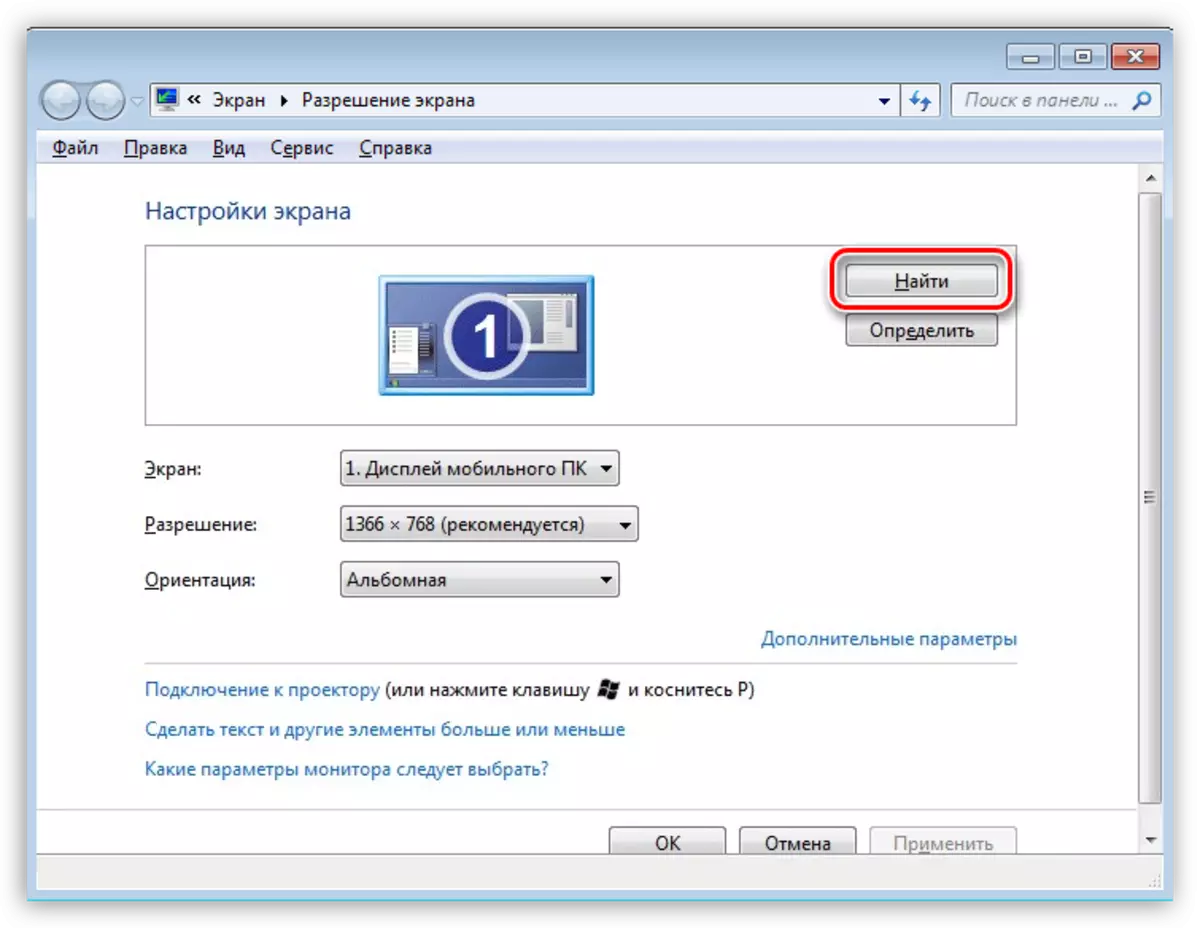
- ਸਿਸਟਮ ਇਕ ਜੋੜੇ ਨੂੰ ਨਿਰਧਾਰਤ ਕਰੇਗਾ, ਜੋ ਕਿ, ਇਸ ਦੇ ਨਜ਼ਰੀਏ ਤੋਂ "ਖੋਜਿਆ ਨਹੀਂ ਗਿਆ".

- ਇੱਥੇ ਸਾਨੂੰ ਇਸ ਮਾਨੀਟਰ ਦੀ ਚੋਣ ਕਰਨ ਦੀ ਜ਼ਰੂਰਤ ਹੈ ਜੋ ਡਰੇਸਟ ਵੀਡੀਓ ਕਾਰਡ ਨਾਲ ਮੇਲ ਖਾਂਦਾ ਹੈ.
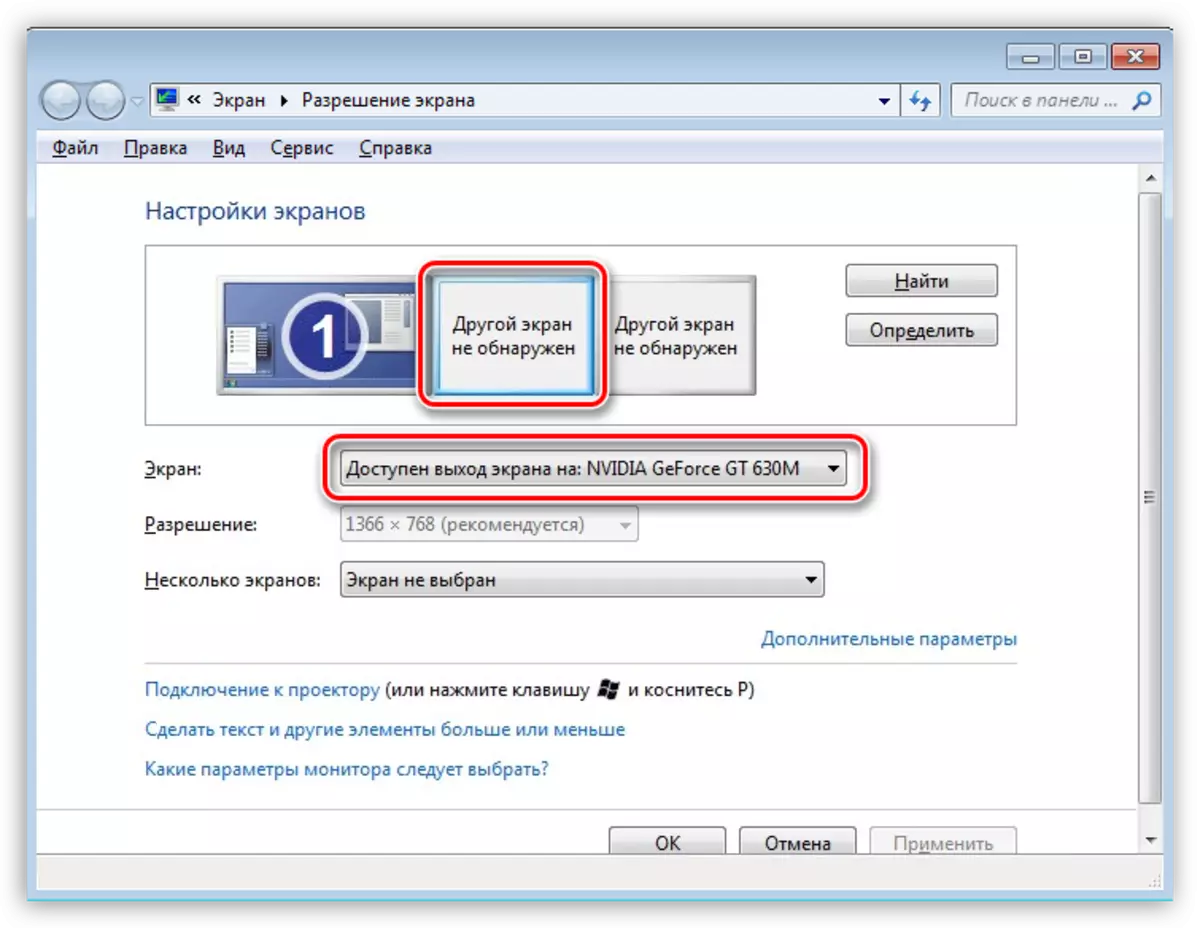
- ਅਗਲਾ ਕਦਮ - ਅਸੀਂ "ਮਲਟੀਪਲ ਸਕ੍ਰੀਨਾਂ" ਨਾਮ ਦੇ ਨਾਲ ਡਰਾਪ-ਡਾਉਨ ਸੂਚੀ ਨੂੰ ਅਪੀਲ ਕਰਦੇ ਹਾਂ, ਜਿਸ ਵਿੱਚ ਅਸੀਂ ਸਕ੍ਰੀਨਸ਼ਾਟ ਤੇ ਦਰਸਾਏ ਆਈਟਮ ਨੂੰ ਚੁਣਦੇ ਹਾਂ.
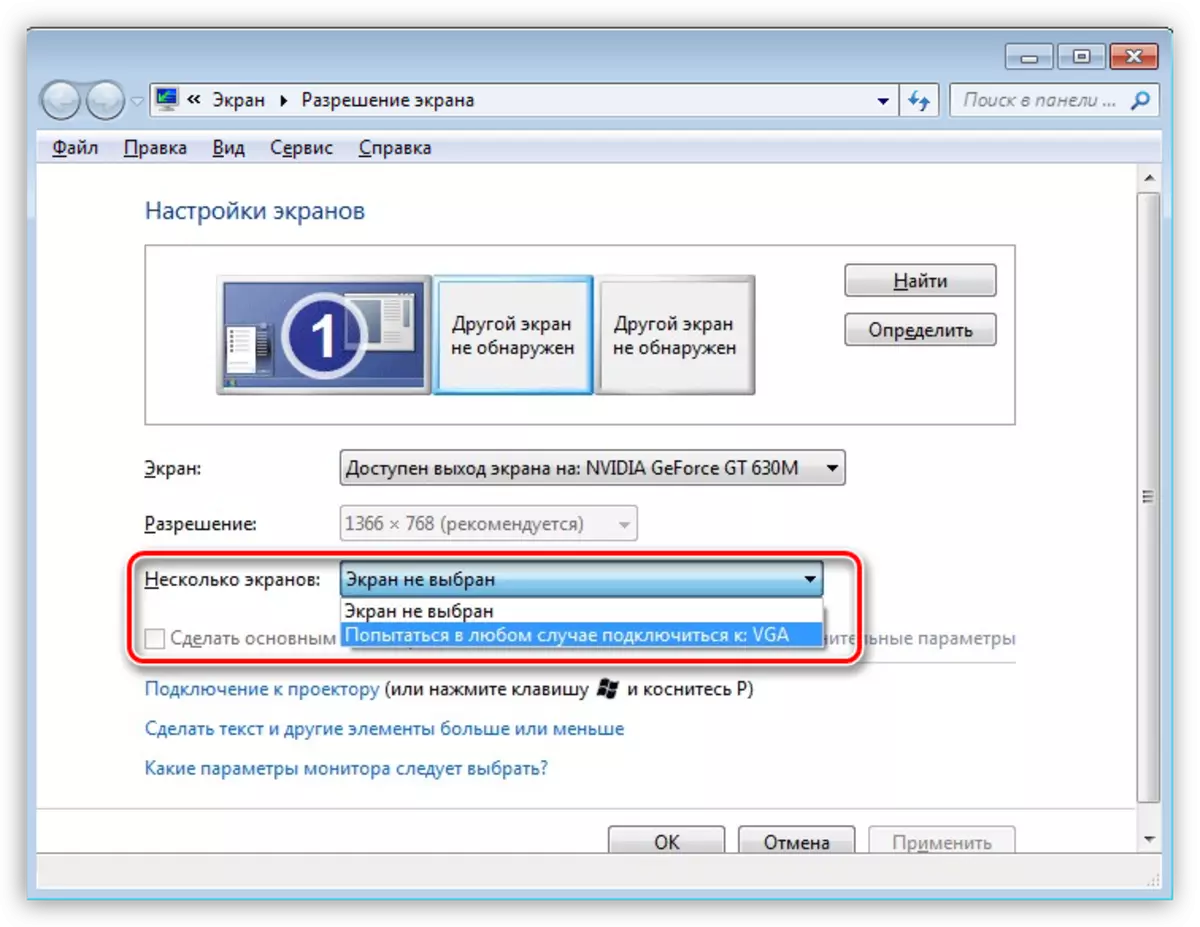
- ਮਾਨੀਟਰ ਨੂੰ ਜੋੜਨ ਤੋਂ ਬਾਅਦ, ਉਸੇ ਸੂਚੀ ਵਿਚ "ਫੈਲਾਓ ਸਕ੍ਰੀਨਾਂ" ਆਈਟਮ ਦੀ ਚੋਣ ਕਰੋ.
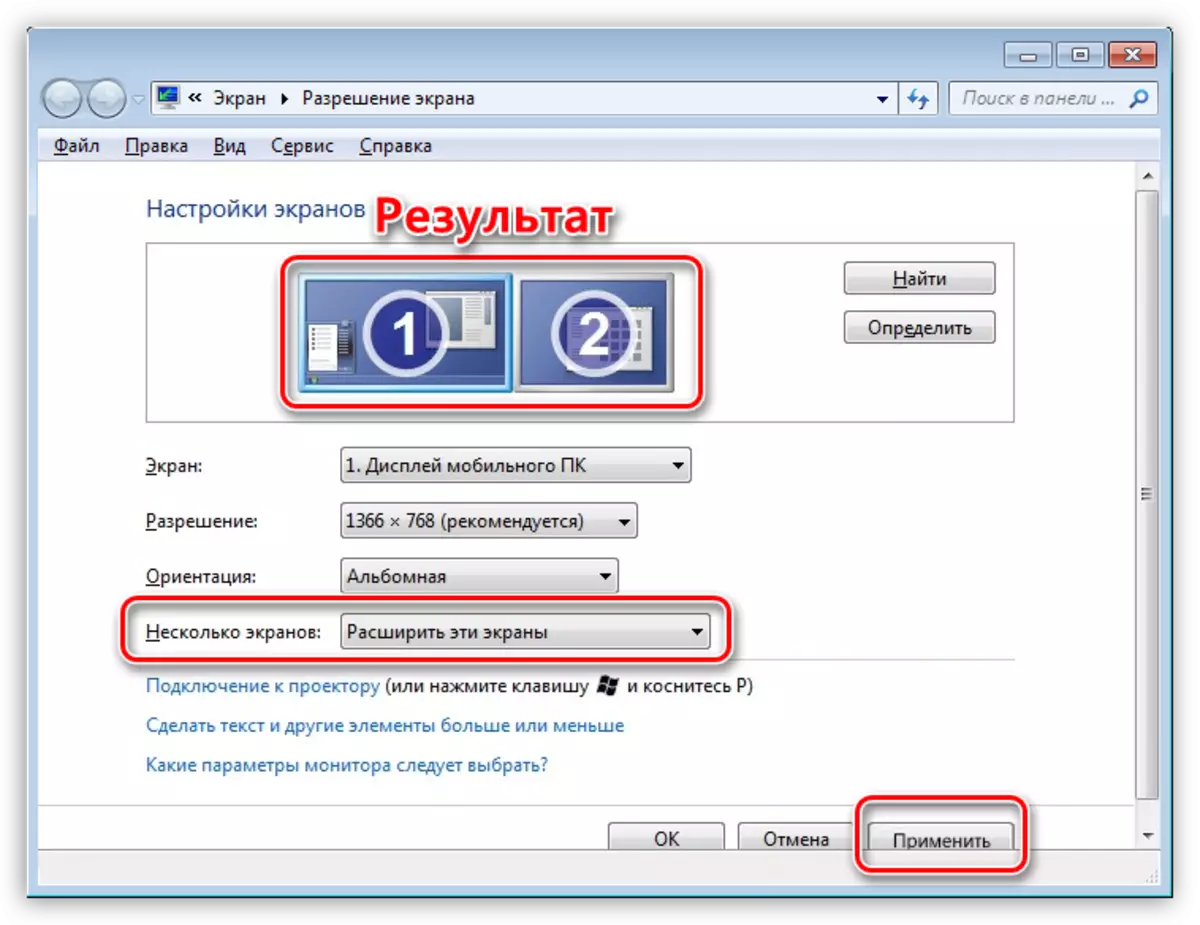
ਸਹੀ ਕਰੋ ਕਿ ਹਰ ਚੀਜ਼ ਸਕਾਈਰੀਮਾ ਗ੍ਰਾਫਿਕਸ ਪੈਰਾਮੀਟਰਾਂ ਨੂੰ ਖੋਲ੍ਹ ਕੇ ਸਹੀ ਕੌਂਫਿਗਰ ਕੀਤੀ ਗਈ ਹੈ:
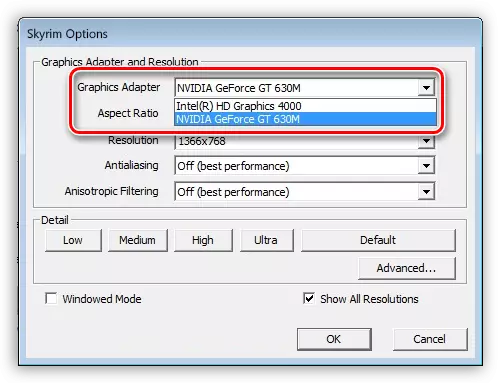
ਹੁਣ ਅਸੀਂ ਖੇਡ ਵਿੱਚ ਵਰਤਣ ਲਈ ਇੱਕ ਵਿਅਰਟਰੀ ਵੀਡੀਓ ਕਾਰਡ ਚੁਣ ਸਕਦੇ ਹਾਂ.
ਜੇ ਤੁਹਾਨੂੰ ਕਿਸੇ ਕਾਰਨ ਕਰਕੇ ਸ਼ੁਰੂਆਤੀ ਸਥਿਤੀ ਵਿੱਚ ਤੁਹਾਨੂੰ "ਵਾਪਸ" ਸੈਟਿੰਗਾਂ ਕਰਨ ਦੀ ਜ਼ਰੂਰਤ ਹੈ, ਤਾਂ ਹੇਠ ਦਿੱਤੀਆਂ ਕਿਰਿਆਵਾਂ ਕਰੋ:
- ਅਸੀਂ ਸਕ੍ਰੀਨ ਸੈਟਿੰਗਾਂ ਦੀਆਂ ਸੈਟਿੰਗਾਂ ਵਿੱਚ ਦੁਬਾਰਾ ਜਾਂਦੇ ਹਾਂ ਅਤੇ "ਡਿਸਪਲੇਅ ਡੈਸਕਟਾਪ ਸਿਰਫ 1" ਦੀ ਚੋਣ ਕਰੋ ਅਤੇ "ਲਾਗੂ ਕਰੋ" ਤੇ ਕਲਿਕ ਕਰੋ.
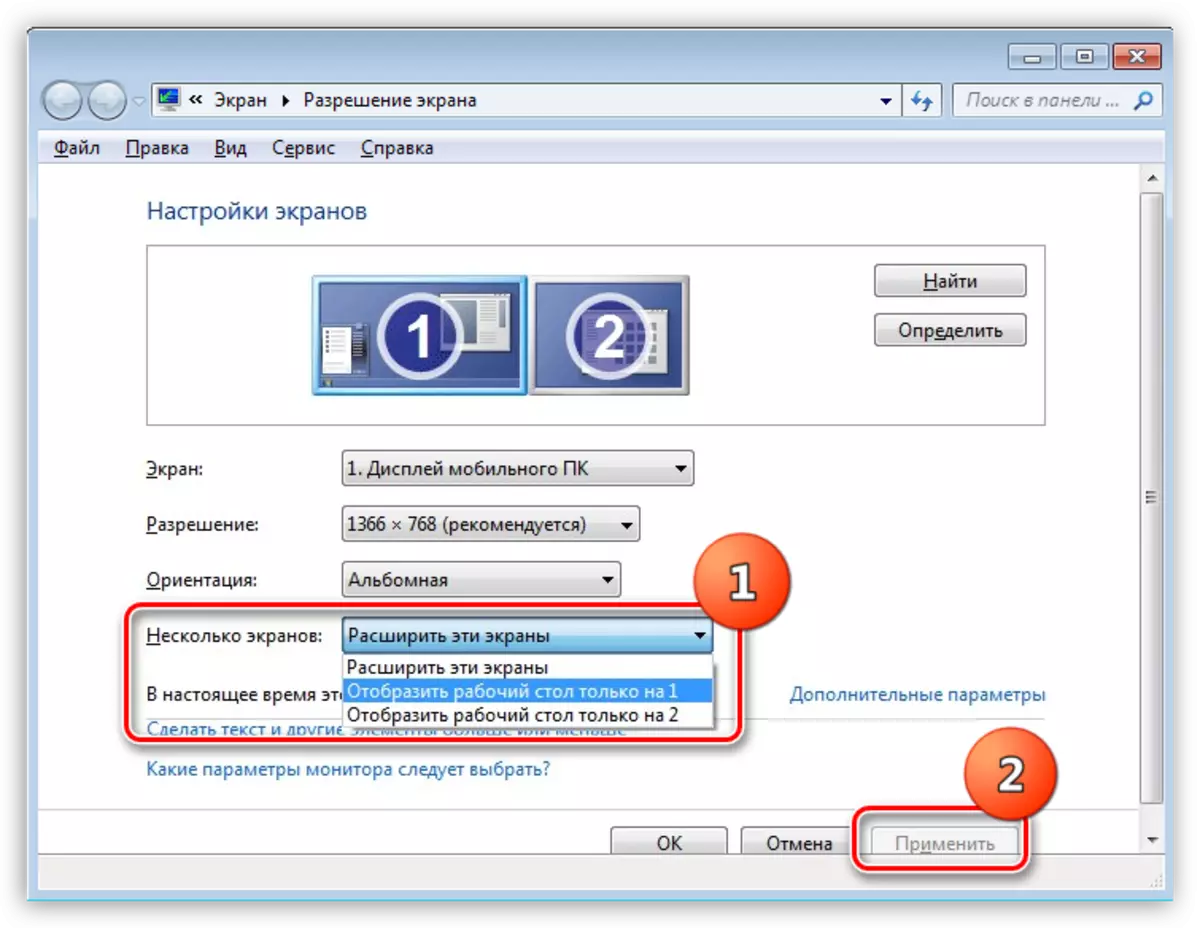
- ਫਿਰ ਵਿਕਲਪਿਕ ਸਕਰੀਨ ਦੀ ਚੋਣ ਕਰੋ ਅਤੇ "ਡਿਲੀਟ ਮਿਟਾਓ ਨਿਗਰਾਨੀ" ਆਈਟਮ ਦੀ ਚੋਣ ਕਰੋ, ਫਿਰ ਪੈਰਾਮੀਟਰ ਲਾਗੂ ਕਰੋ.
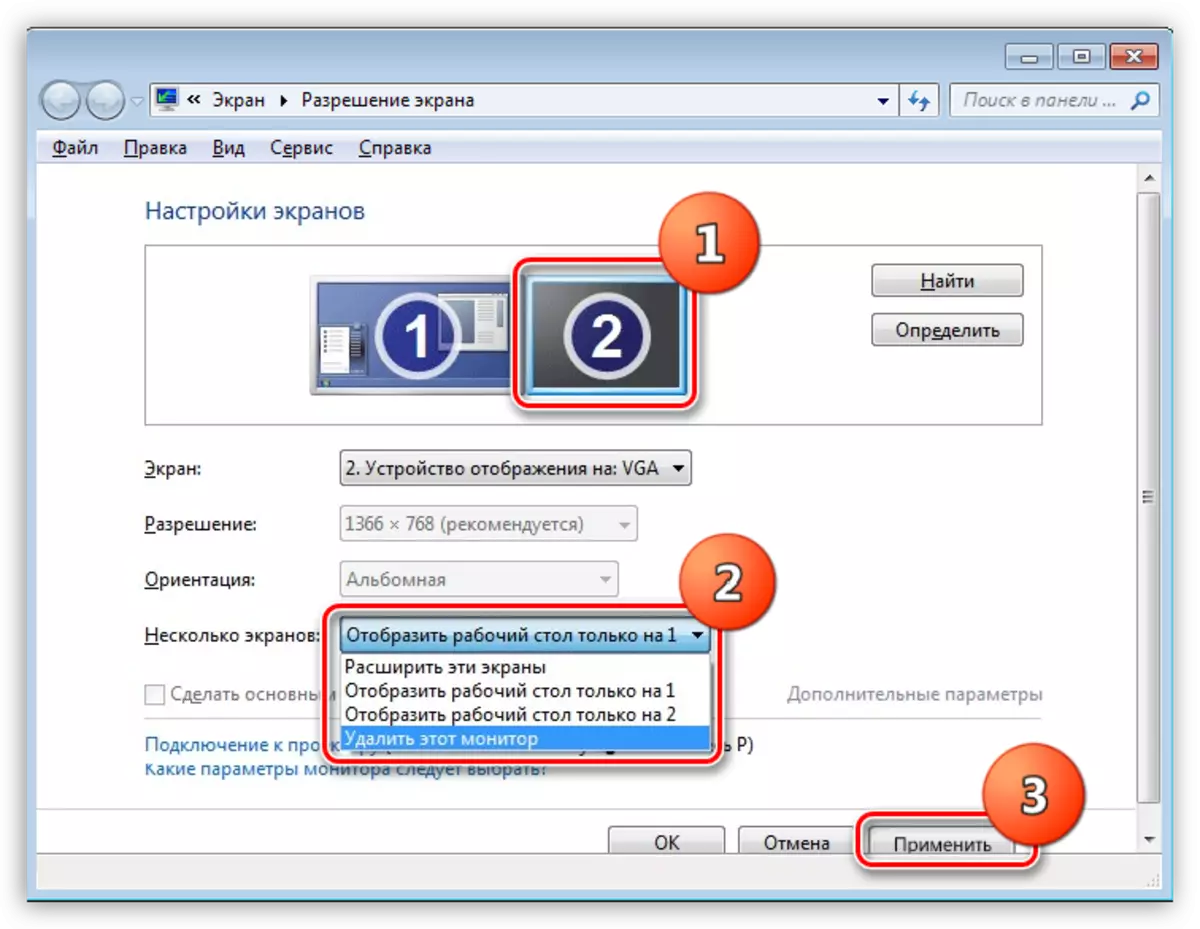
ਇਹ ਵੀਡੀਓ ਕਾਰਡ ਨੂੰ ਲੈਪਟਾਪ ਵਿੱਚ ਬਦਲਣ ਦੇ ਤਿੰਨ ਤਰੀਕੇ ਸਨ. ਯਾਦ ਰੱਖੋ ਕਿ ਇਹ ਸਾਰੀਆਂ ਸਿਫਾਰਸ਼ਾਂ ਤਾਂ ਹੀ ਲਾਗੂ ਹੁੰਦੀਆਂ ਹਨ ਜੇ ਸਿਸਟਮ ਪੂਰੀ ਤਰ੍ਹਾਂ ਕੰਮ ਕਰ ਰਿਹਾ ਹੋਵੇ.
